Добавить водяной знак к видео - вот 4 превосходных метода, которые вы должны знать
Добавление водяного знака к видео не только защищает авторские права на видеофайл, но и дает отличный шанс для продвижения бренда. Как применить текстовый водяной знак или добавить изображение логотипа к видео для вашего сайта или сайта в социальных сетях? Есть ли способ добавлять водяные знаки к видео бесплатно на Windows и Mac? Просто узнайте больше о трех эффективных методах из этой статьи прямо сейчас.
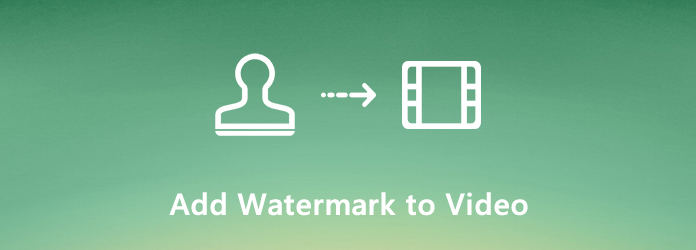
- Часть 1. Лучший способ добавить водяной знак и логотип в видео
- Часть 2. Как добавить водяной знак в видео с помощью Windows Movie Maker
- Часть 3. Как применить водяной знак к видео на Mac в iMovie
- Часть 4: Как поставить водяной знак на видео онлайн
- Часть 5. Часто задаваемые вопросы о том, как добавить водяной знак в видео
Часть 1. Лучший способ добавить водяной знак и логотип в видео
Чтобы настроить все детали водяного знака или логотипа для видео, Tipard Video Converter Ultimate является желаемым инструментом водяных знаков, позволяющим с легкостью редактировать любое видео, например, обрезать, поворачивать, добавлять водяные знаки, обрезать, добавлять фильтры и многое другое. Кроме того, вы также можете настроить положение, шрифт, размер, цвет и другие параметры водяного знака в соответствии с вашими требованиями. Кроме того, Tipard Video Converter Ultimate не только добавляет водяные знаки, но и удаляет водяные знаки с видео.
- 1. Добавить текстовый водяной знак или логотип изображения к любым видео файлам с легкостью.
- 2. Настройте шрифты, размер, цвет, непрозрачность и другие для водяного знака.
- 3. Примените нужный водяной знак к нескольким видео в рамках пакетного процесса.
- 4. Бонусные функции для конвертации, обрезки, добавления субтитров, чтобы получить удовлетворенный результат.
Шаг 1 Скачайте и установите Tipard Video Converter Ultimate, запустите программу на своем компьютере и выберите конвертер меню. После этого нажмите Дополнительная Кнопка для загрузки видео в программу.
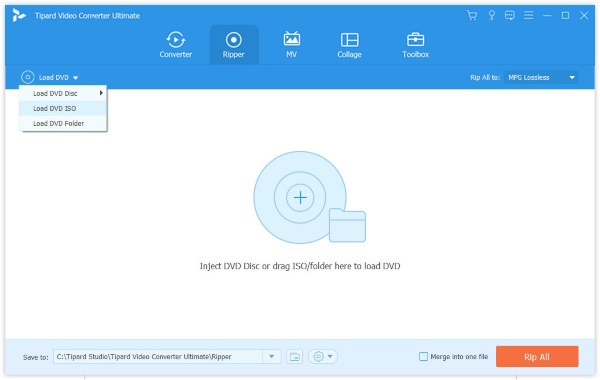
Шаг 2 Нажмите на значок «Изменить» рядом с миниатюрой видео, в которое вы хотите добавить водяной знак, выберите Водяной знак На вкладке вы можете ввести текст или добавить изображение, созданное ранее, в качестве водяного знака вашего видео.

Шаг 3 Просто введите текст водяного знака или нажмите Дополнительная Кнопка для загрузки изображения в качестве водяного знака. После этого вы можете настроить шрифт, размер, повернуть водяной знак, изменить цвет или отрегулировать положение водяного знака.

Шаг 4 Предварительный просмотр видео и убедитесь, что вы удовлетворены выходным файлом. Нажмите на Сохранить кнопку, чтобы выбрать папку назначения. После этого вы можете нажать кнопку «Преобразовать все», чтобы добавить текстовый водяной знак или логотип изображения в видео соответственно.

Часть 2. Как добавить водяной знак в видео с помощью Windows Movie Maker
Как проигрыватель видео по умолчанию в Windows, Windows Movie Maker позволяет добавлять водяные знаки в видео бесплатно. Вы можете добавить простой водяной знак на основе текста или добавить его с изображением или логотипом с легкостью.
Шаг 1 Запустите Windows Movie Maker на своем компьютере, вы можете открыть программу и нажать на Видео под меню импорта, чтобы загрузить видеофайлы. Конечно, вы также можете нажать Ctrl + I на клавиатуре, чтобы добавить видео в программу.
Шаг 2 После того, как вы импортировали видео, вы можете перетащить видео на временную шкалу для редактирования. Нажмите на Редактировать меню и выберите Название и кредиты , а затем выберите Название на выбранном клипе кнопка, чтобы добавить водяной знак к видео.
Шаг 3 После этого вы можете выбрать Изменить заголовок анимации Возможность подгонки положения водяного знака, текстовых шрифтов, цвета и других настроек видео. Вы также можете изменить прозрачность или непрозрачность или сделать свой водяной знак жирным или курсивом.
Шаг 4 Просто просмотрите видео, чтобы проверить, удовлетворены ли вы результатами. Нажать на Добавить заголовок кнопка и ваш водяной знак будет добавлен к видео. Теперь вы можете сохранить видео на жестком диске или напрямую поделиться с ним в социальных сетях.
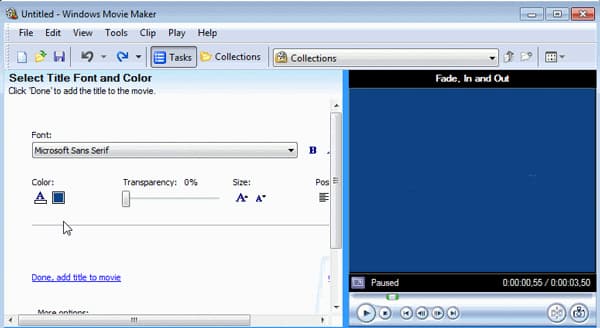
Часть 3. Как применить водяной знак к видео на Mac в iMovie
Чтобы бесплатно применить водяной знак к видео на Mac, IMOVIE должен быть начальный метод, который вы можете принять во внимание. Но он поддерживает только ограниченные форматы видео, такие как MP4, MOV, AVCHD и другие.
Шаг 1 Запустите iMovie на своем MacBook. Нажмите на Файл меню для выбора Импорт медиа возможность загрузить видео и изображение водяного знака в файл проекта, чтобы сделать нужный файл.
Шаг 2 После этого вы можете перетащить видео на временную шкалу и логотип над видео с помощью элементов управления наложением. Настройте параметры, такие как положение, прозрачность и размер водяного знака, соответственно.
Шаг 3 Нажмите раскрывающееся меню слева и выберите Картинка в картинке вариант. В средстве просмотра ваш водяной знак появляется в окне вставки в верхней части видео, к которому он прикреплен.
Шаг 4 После добавления водяного знака на видео вы можете нажать Поделиться Возможность настроить формат, разрешение, качество и сжать перед сохранением видео на жесткий диск или поделиться в социальных сетях. (Вот методы для импортировать файлы AVCHD в iMovie)
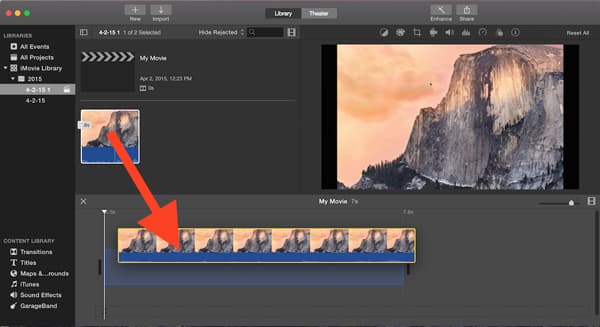
Часть 4: Как поставить водяной знак на видео онлайн
Если вы не хотите устанавливать программное обеспечение на свой компьютер, вы можете попробовать онлайн-способы поставить водяные знаки на свои видео. В этой части в качестве примера будет использоваться популярный онлайн-инструмент.
Шаг 1 Найдите в браузере фразу «Добавить водяной знак к видео», и вы обнаружите, что существуют тысячи инструментов. Вы можете использовать инструмент на первой позиции в результатах поиска и войти на его официальный сайт.
Шаг 2 Нажмите Выберите видео кнопку, чтобы загрузить файл.
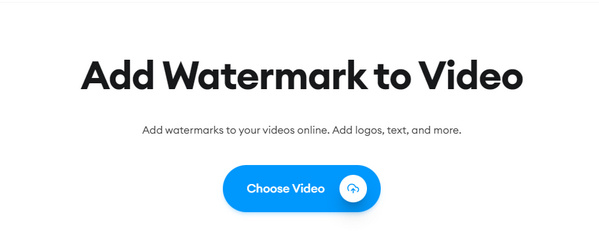
Шаг 3 Затем вы можете переключиться на Медиа вкладку и нажмите Загрузить файл кнопку, чтобы импортировать файл водяного знака.
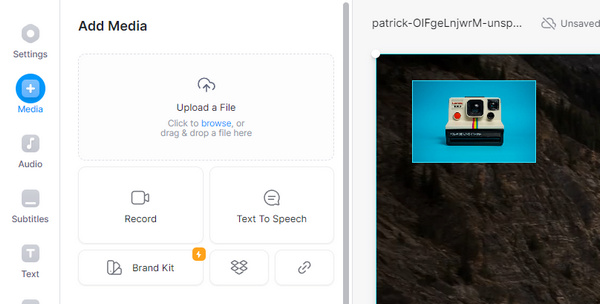
Шаг 4 После настройки размера и положения водяного знака вы можете нажать Готово > Экспорт видео чтобы сохранить видео с водяным знаком.
Часть 5. Часто задаваемые вопросы о том, как добавить водяной знак в видео
1. Возможно ли добавить текст к видео онлайн бесплатно без водяных знаков?
В сети существуют десятки инструментов для создания водяных знаков, таких как KAPWING, Online Converter и Watermarkly, которые позволяют бесплатно добавлять водяные знаки в видео в Интернете. Но вы должны обратить особое внимание на ограничения по размеру видео, качеству выводимого видео и многому другому.
2. Как автоматически добавить водяной знак в видео YouTube?
Если у вас был канал YouTube, вы можете перейти на Настройки вариант со значком шестеренки и выберите Посмотреть дополнительные функции вариант. После этого вы можете найти меню слева и нажать на Добавить водяной знак Кнопка, чтобы загрузить изображение в виде водяного знака всех видеофайлов YouTube на вашем канале.
3. Должен ли я добавить водяной знак в видео Instagram?
В отличие от других социальных сетей, видео в Instagram более привлекательны без водяных знаков. Когда вы добавляете водяной знак в видео из Instagram, видео может показаться отредактированным. Кроме того, водяной знак может также снизить качество исходного видео.
Заключение
Когда ты хочешь добавить водяной знак в видеоВот 3 часто используемых метода, которые вы должны знать. Windows Movie Maker и iMovie позволяют бесплатно добавлять водяные знаки в видео. Конечно, вы также можете в полной мере использовать метод профессии, чтобы с легкостью настроить водяной знак с различными параметрами в Tipard Video Converter Ultimate.







